本当にPS5発売されたのかな?と錯覚するぐらいどこにも売っていないPS5ですが、先日ついにソニーストアの抽選に当選し、なんとか無事入手することが出来ました。
早速PS4版の「仁王2 Complete Edition」をPS5版にアップグレードして4KテレビのREGZAで遊んでみたのですが、映像が美麗になりロード時間も大幅に短縮。コントローラーも振動や弓を引いた際のリアルな感触が感じられるなど、遊んでみてもPS4版から良い意味で進化を感じられて満足しています。
ただし、PS4ユーザーがPS5にデータ移行する場合は初回のみPS4の起動が求められるなど注意すべき点もあるので、今回はPS5のレビューと初回セットアップ手順の解説、PS4ユーザー向けの注意点などをまとめておきます。
PS5のセット内容/同梱物
PS5のセット内容/同梱物は以下の通りです。
・PS5またはPS5デジタル・エディションの本体
・DualSense ワイヤレスコントローラー1台
・DualSense ワイヤレスコントローラー用の充電ケーブル(USB Type-C to Type A)
・HDMIケーブル(HDMI v2.1規格によるUltra High Speed互換)
・電源コード
・ベース(縦置き・横置き時に使用)
・クイックスタートガイド/セーフティガイド
テレビに繋いで遊ぶなら、HDMIケーブルなども用意されているので別途購入の必要がないのは有難いですね。ただし有線LANで接続する場合は別途LANケーブルが必要です。また、付属されているHDMIケーブルが1.5m程度と若干短めな点にもご注意を。
PS5の定価は?通常版/デジタル・エディション
転売屋の影響もあり価格の高騰しているPS5ですが、定価(メーカー希望小売価格)は以下の通りです。PS5の通常版であれば、概ね税込み【55,000円】程度が通常価格となります。
■PlayStation5:49,980円+税
■PlayStation5 デジタル・エディション:39,980円+税
PS5とPS5デジタル・エディションの大きさや重さについて
事前の情報でかなり大きいというのは分かっていましたが、実際に届いてみるとやはりデカいなというのが率直な印象。あらかじめテレビ横などの置き場は確保しておきましょう。
■PS5
外形寸法:約390mm×104mm×260mm(幅×高さ×奥行) ※ベースを除く
質量:約4.5kg
■PS5デジタル・エディション
外形寸法:約390mm×92mm×260mm(幅×高さ×奥行) ※ベースを除く
質量:3.9kg
PS5外観レビュー:PS4とのサイズ比較も
続いてPS5の外観を簡単にレビューしておきます。PS4とのサイズ比較もご紹介しておきますね。
ソニーストアで購入した「PS5」ですが、このような段ボールに入って届きました。ちなみにソニーストアでの購入では送料が別途必要で、さらに330円?足すと宅配業者にヤマト運輸が指定出来たのですが、今回は未指定で頼んだところ佐川急便で問題なく届きました。下に置いてあるのはiPhone 12 Pro Maxです。箱がデカくてちょっとビビりました。
PS5の外箱。店頭ではまだ見かけたことがありません。
PS5本体。白色デザインは賛否両論ありますが、個人的には悪くない印象。
フロントはこんな感じ。Ultra HD Blu-rayドライブが搭載されているので、4K映画なども手軽に楽しめます。我が家では事前にPS5購入を前提に「アナと雪の女王2 4K UHD MovieNEX 4K ULTRA HD+ブルーレイ+デジタルコピー+MovieNEXワールド Blu-ray」を購入済みだったので、現在子供が映画を堪能しているところです。4Kの映像はやはり綺麗ですね。
フロントにはUSB-A端子とUSB-C端子があります。付属のリモコン充電用ケーブルはUSB-Aポートを使用します。
その下には「ディスク取り出しボタン(上)」と「電源ボタン(下)」があります。
裏面にはUSB-Aポートが2つとLANケーブル端子、HDMIポート、電源端子があります。
続いてはコントローラー。
下部に内蔵マイクとヘッドセット端子があります。また、専用充電器用の充電ポートもあります。
上部にはUSB-Cポートがあります。充電や接続に使用します。
裏面はこんな感じ。
次にPS5とPS4の比較がこちら。PS4と比べてPS5はかなり大きくなっているのが分かるかと思います。
コントローラーの比較がこちら。若干PS5の方が大きいですが、コントローラーに関してはそれほど差はない感じ。持っても違和感は感じませんでした。
PS5初回セットアップ手順解説。PS4所有者はデータ移行が意外と手間かも。PS4売却はデータ移行完了後に!PS4ゲームをPS5にアップグレードする場合も注意点有り!
次にPS5の初回セットアップ手順を簡単にご紹介しておきます。
なお、PS4を持っているユーザーでPS5にデータ移行したい場合は、途中PS4の起動を求められる場合があります。もしもPS4の売却を考えている場合は、PS5を購入してもすぐにPS4を売却せず、データ移行が完了したのを確認してから売却するようにしましょう。また、「PS4版 仁王2 Complete Edition」を購入してPS5用にアップグレードする場合も、ディスク版購入者はPS5にPS4版の「仁王2 Complete Edition」ディスクを挿入した状態で遊ぶ必要があります。事前に売却などしないようご注意ください。
それではここから、PS5を縦置きする場合を例にセットアップ手順をご紹介していきます。
まずはPS5を以下のような状態で机の上などに置きましょう。
底面にあるネジ穴キャップを取り外します。爪などで簡単に取り外せると思います。
取り外すとこのような状態になります。
次にベース底面を回します。するとこのようにスペースが出現し、取り付けネジが出てきます。このネジを取り外しましょう。
ネジ穴キャップは以下の場所にはめておきます。
後はベースをPS5に取り付け、ネジ穴を調節して先ほど外したネジで固定していきます。マイナスドライバーやコインで回しましょう。
ネジはしっかり締め上げておくようご注意ください。
次に付属のHDMIケーブルと電源コードをPS5に取り付けます。
有線LAN接続する場合はLANケーブルも挿しておきましょう。
後はテレビ横などにPS5を設置し、電源をコンセントに挿し、HDMIケーブルをテレビに接続します。LANケーブルを利用する場合はこちらもルーターに接続しておきましょう。その後PS5の【電源ボタン(下側)】を押します。一般的に最近のテレビならHDMI連動で電源オンになると思いますが、テレビの電源が入らない場合は手動で電源をオンにし、入力を切り替えてください。
PS5が起動すると、まずは電源ランプが青色に点滅した後、白色に点灯します。
続いてPS5のコントローラーをPS5に付属のケーブルを使い接続していきます。
付属のUSB-A to Cケーブルを利用します。USB-A端子をPS5のUSB-Aポートに繋ぎ、次にUSB-C端子をPS5のコントローラーに接続します。
ケーブルの接続が完了したら【PSボタン】を押します。これでPS5とコントローラーのペアリングが完了します。以後はケーブルを抜いても大丈夫です。
続いてPS5本体の設定を行っていきます。基本的には指示に従って操作していくだけなので問題ないでしょう。
ただし、PS5からは決定ボタンが従来の“〇”から【×】に変更になっています。世界的には×ボタンが決定というのが当たり前のようですが、日本人にとっては慣れるまでは大変かもしれません。実際に自分もついつい〇ボタンを押してしまいます。とにかく皆さん慣れましょう。
レストモード中の電源オプションは【快適】が個人的にはおすすめ。PS5のリモートプレイを使う予定がある場合は必ず【快適】を選択しておきましょう。
途中、2段階認証の設定時にエラー【WS-117224-7】が発生。
このエラーは、ソニーグループの別のサービスと、PlayStation™NetworkのアカウントのサインインIDを共通化していることが原因のようです。「一時的にサインインIDの共通化を解除したうえで、再度2段階認証の設定をお試しください」との事ですが、現状は面倒そうなのでとりあえず放置しています。
設定を進めていくと、途中でPS4のデータをPS5に転送するかの確認が表示されます。もしもPS4のセーブデータ等をPS5に移行したい場合は、指示に従って操作しましょう。
なお、この際にはPS4を同一LAN内に設置し、電源をオンにする必要があります。その後PS4が見付かるとこのような画面が表示されるので、指示に従いPS4の電源ボタンを1秒以上押し続けましょう。後はデータ転送が終わるのを待つだけです。
PS4のデータはクラウド上から移行できるのかなと思っていた(実際には出来るのかも?)ので、急に電源を入れる必要が出てきて焦りました。急遽適当な場所から電源とLAN接続を確保しPS4を設置、電源をオンにしました。
以上でPS5の初期設定は完了です。後はお好きなゲームをPS5で堪能してみてくださいね。
PlayStation Plus加入者の場合、PS5で「PlayStation Plusコレクション」が利用可能
PlayStation Plus加入者の場合、PS5で「PlayStation Plusコレクション」が利用可能となっています。
「PlayStation Plusコレクション」は、世代を代表するPS4タイトルのライブラリーをPlayStation 5で楽しめる、PlayStation Plus加入者向けの特典。現状まだまだタイトル不足のPS5なので、とりあえずPS4の人気ゲームを提供してお茶を濁そう的な印象ですが、PlayStation Plus加入者はぜひ利用してみてくださいね。
PlayStation 5から「PlayStation Plusコレクション」ライブラリーにアクセスするには、ゲームホームから[PlayStation Plus]>[PlayStation Plusコレクション]を選択してください。
現時点では以下のPS4タイトルが追加料金不要で遊べます。これだけで1年ぐらいは余裕で時間が潰れそう。この中でイチオシは「Detroit:Become Human」です。洋画好きならぜひ試してみてくださいね。
- Bloodborne
- Days Gone
- Detroit:Become Human
- ゴッド・オブ・ウォー
- inFAMOUS Second Son
- ラチェット&クランク THE GAME
- 人喰いの大鷲トリコ
- The Last of Us Remastered
- Until Dawn – 惨劇の山荘 –
- アンチャーテッド 海賊王と最後の秘宝
- バットマン:アーカム・ナイト
- バトルフィールド 1
- コール オブ デューティ ブラックオプス III ゲーム オブ ザ イヤー + ゾンビクロニクル同梱版
- クラッシュ・バンディクー ブッとび3段もり!
- Fallout 4
- FINAL FANTASY XV ROYAL EDITION
- モンスターハンター:ワールド
- ペルソナ 5
- BIOHAZARD 7 resident evil
PS4版の「仁王2 Complete Edition」をPS5盤にアップグレードしてセーブデータも移行する方法
個人的にPS5購入を見越してPS4版の「仁王2 Complete Edition」を購入していました。
このPS4版の「仁王2 Complete Edition」は追加料金不要でPS5版にアップグレード可能で、かつセーブデータも移行可能。なのですが、実際に試してみると案外面倒だったので、利用予定の方はご注意ください。特にPS5の購入が決まったからといってPS4本体やPS4版の「仁王2 Complete Edition」ディスクを売却したりしないように。
まず最初にPS4の「仁王2 Complete Edition」からセーブデータをクラウドストレージにアップロードします。
次にPS5にPS4版の「仁王2 Complete Edition」ディスクを入れ、PS5版へのアップグレードを行います。詳細は以下の公式ページを参考にどうぞ。デジタル版の方も以下のページを参考に。
最後に、PS5版の「仁王2 Complete Edition」タイトル画面で以下の通り操作します。
なお、「仁王2 Complete Edition」ディスク版をPS5で遊ぶ場合は、PS4の「仁王2 Complete Edition」ディスクをPS5に挿入した状態で遊ぶ必要があるようです。絶対にPS4版の「仁王2 Complete Edition」を売却しないようご注意ください。
PS5レビュー:PS4と比べて大幅にロード時間が高速化!4Kテレビとセットなら美麗な画像が楽しめて大満足!ただし×ボタンが決定になったのは慣れが必要。
早速遊んでみたPS5ですが、事前の情報通りロード時間は本当に短く、ストレス無くゲームが遊べるのは最高ですし、4Kテレビとセットで使用すれば美麗なグラフィックでゲームが楽しめるのも嬉しいです。また、PS5自体の処理能力が高いせいか、PS4と比べてホーム画面などのレスポンスが非常に良くなり、サクサク快適に動作するようになったのもちょっと感動しました。
ただし、気になる点もいくつかあります。
まず、せっかくの新ハードですが、まだ本当に遊びたいと思えるPS5ゲームタイトルがあまりないのは残念な点。現状どうしても遊びたいPS5ゲームがなければ、本体の購入はそこまで焦らなくても良いかもしれません。
また、確かに4K対応は美麗にはなるのですが、遊んでいてもPS3→PS4の時ほどの感動は個人的には少なかったです。120fps対応のモニターを使用すればまた印象が変わるのもしれませんが、4Kテレビで遊ぶ分には「映像が綺麗になった気がする~」程度の印象です。今後PS5本来の性能をしっかり発揮できるタイトルが出てくれば、また印象も変わるのかもしれませんが。
他にも、コントローラーからの出る音が意外としょぼいのも遊んでいて気分が萎えます。ここはもう少しこだわって良いスピーカーを搭載して欲しかったですね。
そして一番慣れないのが決定が【×】ボタンに変更になったこと。世界的にはこの仕様が一般的なようですが、PS4ユーザーが初めてPS5を購入した際には、しばらく慣れずに苦労することでしょう。
という事で、いくつか不満点も述べましたが、それらを踏まえても個人的にはPS5を購入して良かったと思います。やっと4Kテレビの本来の性能が発揮できたのは非常に嬉しいですし、ロード時間が短いのはゲームを遊ぶ上で無駄な時間を過ごす必要が無くなり最高な気分です。
とりあえずしばらくは「仁王2 Complete Edition」と「PlayStation Plusコレクション」のゲームを遊びつつ、買いたいPS5ゲームが出てくるのをじっくり待ちたいと思います。ゲーム好き&映画好きな方なら「Ultra HD Blu-ray」再生機として検討しても良いと思いますよ。

















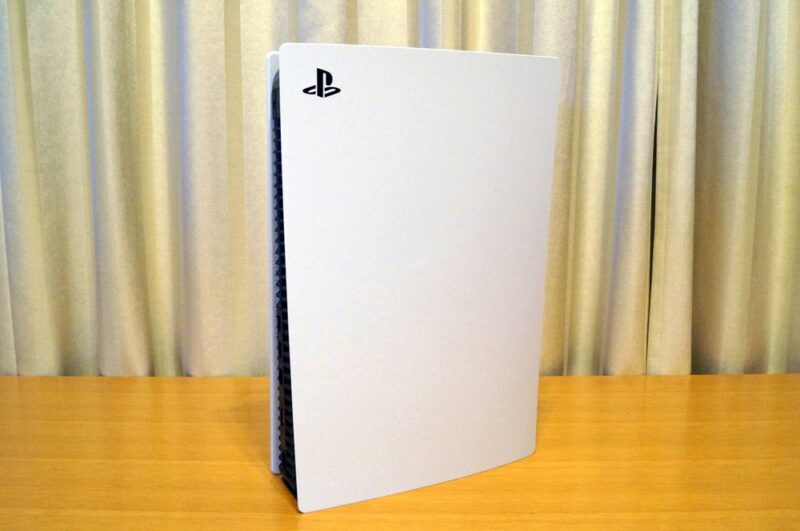

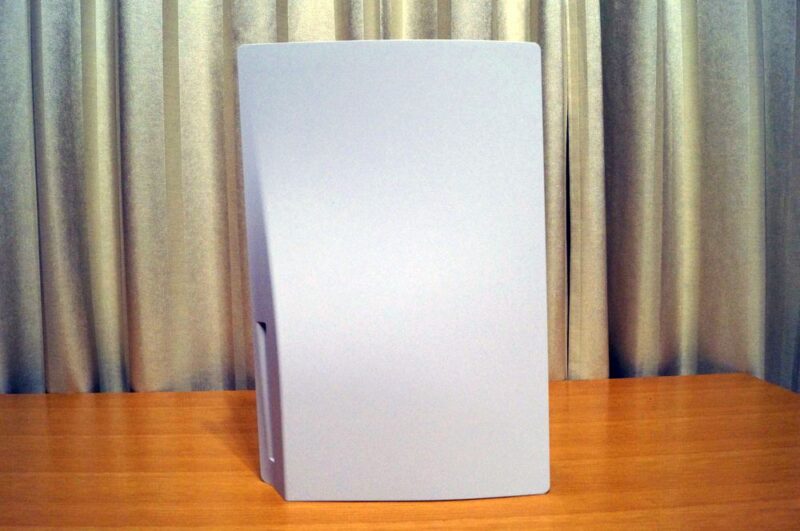

![アナと雪の女王2 4K UHD MovieNEX [4K ULTRA HD+ブルーレイ+デジタルコピー+MovieNEXワールド] [Blu-ray]](https://m.media-amazon.com/images/I/51ADSwbaBiL._SL160_.jpg)












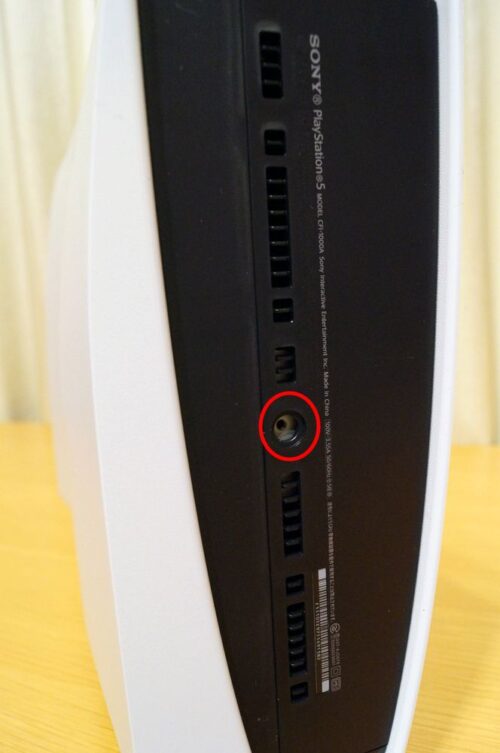











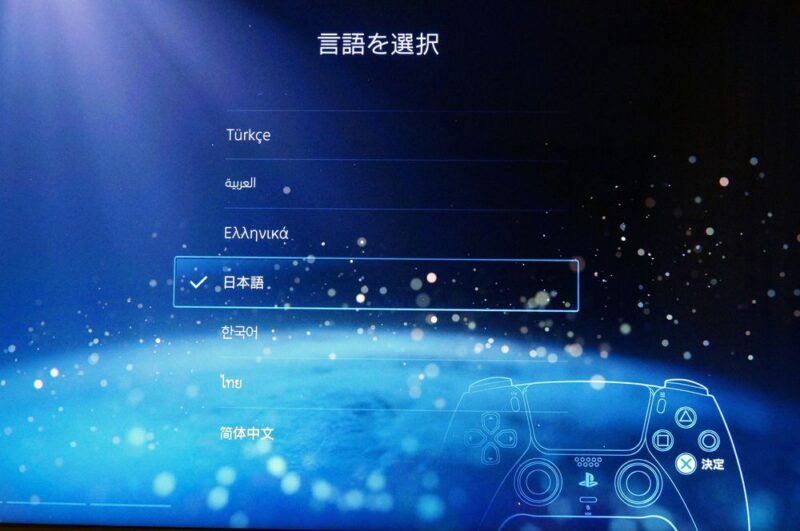

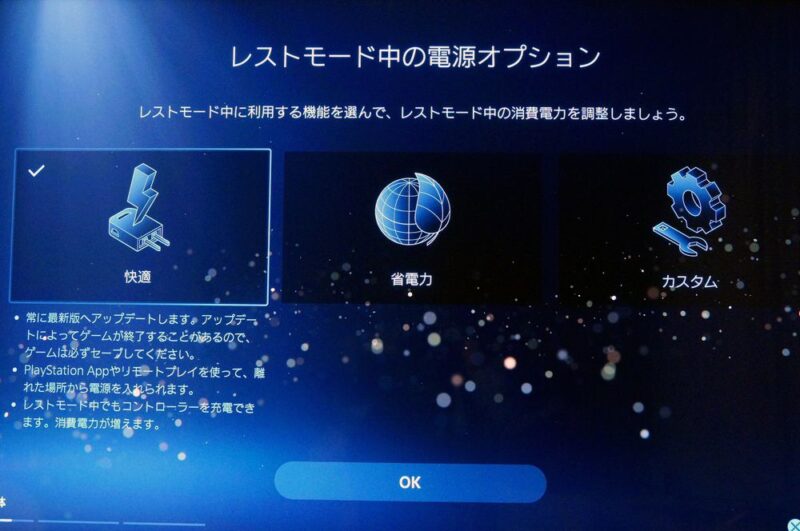
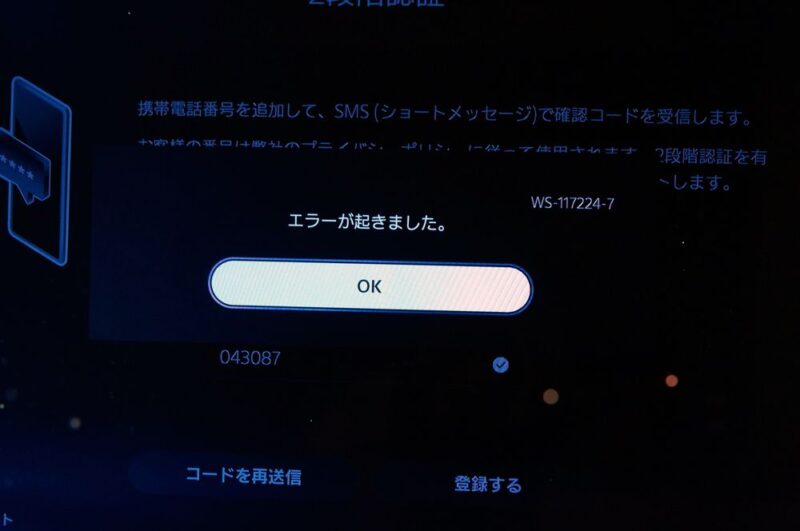


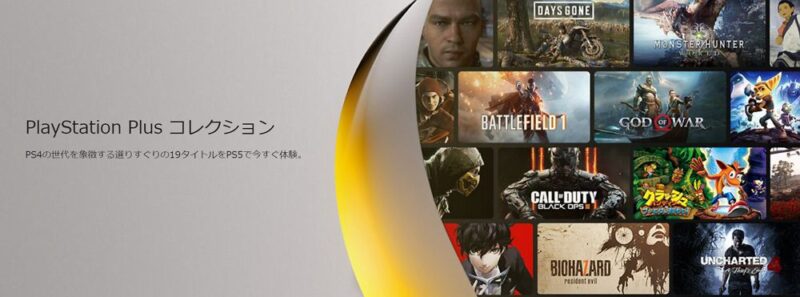













コメント